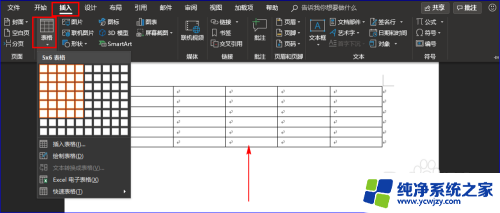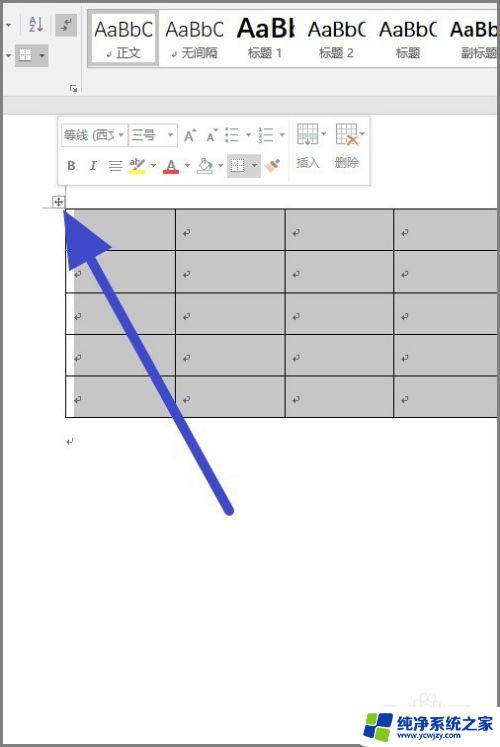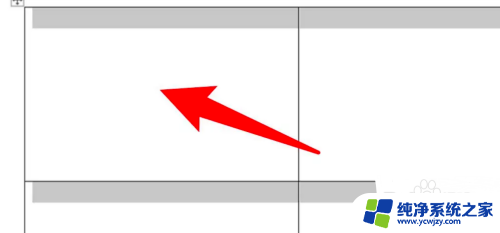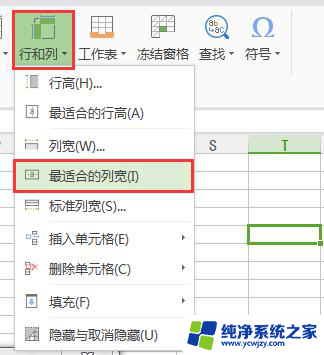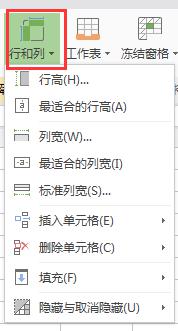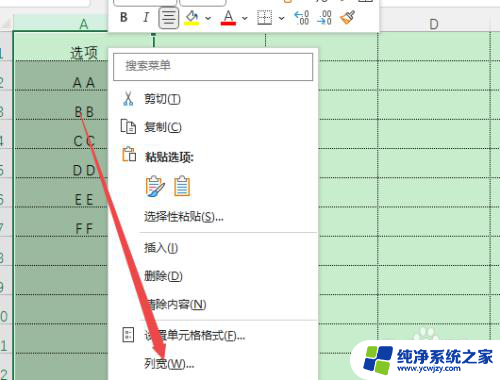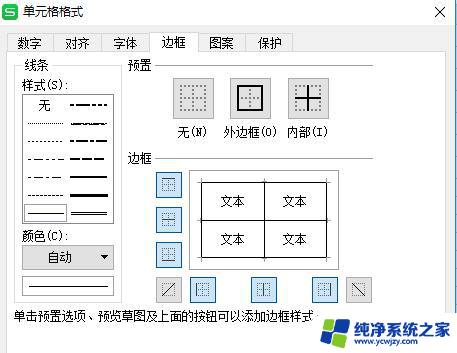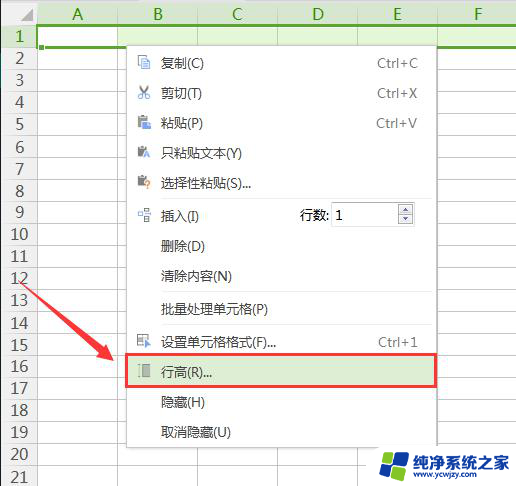word设置表格列宽怎么设置 一步学会设置表格列宽,提高工作效率
更新时间:2023-08-12 15:42:35作者:jiang
word设置表格列宽怎么设置,在进行文档排版时,我们经常需要设置表格的列宽,以便使表格内容更加清晰和易读,如何设置表格列宽呢?一种常见的方法是使用word软件提供的功能来进行设置。通过选择表格中的某一列,然后在工具栏中点击布局选项卡下的列宽按钮,我们可以手动输入想要设置的列宽数值。还可以通过拖动列标线来调整列宽大小,使其适应表格内容的长度。通过合理设置表格列宽,我们可以使表格更加美观、整齐,并且方便读者查阅表格中的内容。
具体方法:
1方法一:打开word文档,选择要编辑列宽的表格。并切换至布局菜单栏。 2在单元格大小设置区域更改列宽数值再点击回车键即可。
2在单元格大小设置区域更改列宽数值再点击回车键即可。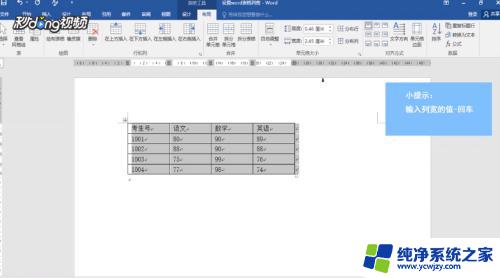 3方法二:选中要编辑列宽的表格,点击右键。在弹出菜单栏选择“表格属性”。
3方法二:选中要编辑列宽的表格,点击右键。在弹出菜单栏选择“表格属性”。 4切换至列设置页,勾选“指定宽度”。输入列宽值,再点击“确定”即可。
4切换至列设置页,勾选“指定宽度”。输入列宽值,再点击“确定”即可。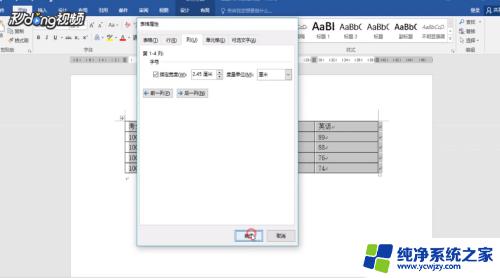
以上就是如何设置Word表格列宽的全部内容,如果您遇到这种情况,可以尝试根据我的方法来解决,希望这对您有所帮助。